Bagi agan-agan semua yang mengalami masalah sama seperti saya yaitu System Error 200 dan 507 di BlackBerry, agan bisa mengatasinya dengan cara berikut. Dijamin pasti sukses dengan cara yang cukup simple ini, disini saya menggunakan blackberry 9320 (amstrong) dan terbukti masalah di atas bisa terpecahkan. Error 200 atau Error 507 terjadi Mungkin juga karena Anda mengalami kesalahan sejenis lainnya. Kesalahan ini bisa terjadi setelah Anda membuat backup data, mengupdate salah satu aplikasi, atau mungkin mengupdate sistem operasi BB Anda tetapi tidak selesai. Kalau Anda pernah mengalami masalah di atas, mungkin agan akan bingung setengah mati, karena tiba-tiba BlackBerry agan tidak bisa dihidupkan lagi. Padahal BB sudah menjadi kebutuhan hidup agan sehari-hari. Coba ikuti petunjuk berikut ini....
Error 200 atau Error 507 dapat terjadi pada waktu agan menginstal atau meng-upgrade aplikasi, atau juga sistem operasi BlackBerry agan. Error ini menyebabkan BB Anda tidak dapat lagi dihidupkan. Program aplikasi agaknya juga tidak menjadi solusi, karena aplikasi di PC biasanya memerlukan BlackBerry dihidupkan, disambung ke PC, dan dikenali oleh PC. Beginilah kira-kira cara mengatasi masalah system error seperti di atas.
a. Pastikan PC agan sudah diinstal aplikasi bawaan BB, yaitu Desktop Software (dulu disebut Desktop Manager). b. Pastikan Anda sudah mengunduh sistem operasi yang akan agan instal di BB Anda. Unduh sistem yang sesuai dengan BB dan kalau perlu sesuaikan dengan operator seluler Anda. Setelah diunduh, instal ke PC Anda dengan mengklik ganda.
c. Siapkan kabel data penghubung BlackBerry Anda ke PC. Jangan hubungkan dulu BB dan PC Anda. d. Lepaskan baterai BB agan dan bila perlu kartu SIMnya.
e. Bila Anda menemui Error di atas, sudah terlambat bagi Anda untuk membuat backup terhadap data yang ada di dalam BB agan. Semua yang ada di dalam BB Anda akan ditimpa dengan sistem yang akan agan masukkan ke BB. Berita baiknya, isi kartu memori eksternal yang ada di BB, tidak akan diutak-atik, jadi masih tetap utuh setelah proses berikut ini.
Kini agan telah siap? Baik, segera ikuti langkah-langkah berikut ini.......
1. Pada PC Anda, jalankan Windows Explorer dan masuklah ke folder C:\Program Files\Common Files\Research in Motion\AppLoader. Carilah file yang bernama Loader.exe
2. Di layar akan muncul tampilan yang mirip dengan Gbr 3, tapi kotak koneksi masih kosong. Hubungkan BlackBerry agan (ingat, tanpa baterai di dalamnya!). Tunggulah beberapa detik, LED di BB akan menyala merah, dan kotak koneksi di layar PC akan segera terisi seperti pada Gambar berikut
3. Setelah muncul PIN BB yang dikoneksi ke PC, segeralah klik Next (agan hanya punya waktu kurang dari 10 detik). Bila agan berhasil, di bawah informasi PIN, akan ditampilkan pesan-pesan seperti pada Gambar berikut ini. Bila agan gagal, harus mengulangi lagi dari langkah 1.
4. Selanjutnya agan diminta memilih aplikasi apa saja yang akan diinstal di dalam BB agan. Tampilannya tampak seperti pada Gambar berikut.
5. Sekarang pasang baterai BB dan klik Next. Tunggulah sampai proses selesai. Selanjutnya, BlackBerry agan akan menempuh hidup baru lagi, seperti ketika agan keluarkan dari boksnya. Silakan atur kembali setting yang diperlukan. Kalau agan sudah membuat backup data dan aplikasinya, restore-lah dengan program Desktop Software. Kalau agan membuat backup dengan benar, kini BlackBerry agan sudah seperti beberapa jam yang lalu, dengan kondisi yang lebih sehat






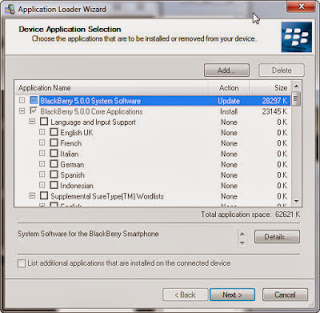


Cara mudah Mengatasi System Error 200 dan 507 di BlackBerry